"아이폰 데이터 다 지우고 아들한테 쓰라고 그랬는데 설정 앱에서 애플아이디에 있는 로그아웃 버튼이 회색으로 나오고 ‘제한 설정으로 인해 로그아웃할 수 없습니다.’라는 문구가 뜹니다.ㅠㅠ 왜 그렇죠??"
- 애플 커뮤니티에서
여러분 안녕하세요~
요즘 애플 커뮤니티에서 위와 같이 애플아이디를 아이폰에서 로그아웃할 수 없어 고민하시는 분을 만났는데
여러분도 혹시 같은 고민이 있으신다면 지금 바로 해결할 수 있는 방법을 가르쳐 드릴게요!

아이폰을 아는 사람에게 주는 경우,
기기에서 Apple ID를 로그아웃해서 지울 거 다 지우고 주는 게 좋죠.
그러나 유감스럽게도, 아이폰에서 Apple ID를 로그아웃 할 수 없는 등의 오류가 발생할 수 있습니다.
이런 오류들 때문에, 아이폰에서 Apple ID를 제거할 수 없는 상태에서 다른 사람한테 넘겨주게 됩니다.

iOS 기반 기기에서 Apple ID를 로그아웃할 수 없는 이유는 여러 가지가 있는데,
아래 자세히 설명해 드리겠습니다~
그 뿐만 아니라 아이폰 아이클라우드에서 성공적으로 로그아웃 할수 있는 방법 또한 보여드릴게요!
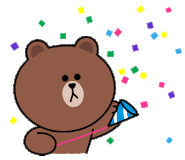
파트 1: ‘아이폰 애플아이디 로그아웃 안됨’ 현상
기기에서 Apple ID를 로그아웃할 수 없는 대부분의 사용자가 갖는 공통적인 문제가 있습니다.
그 문제들은 다음과 같습니다.
- Apple ID 섹션에서 ‘로그아웃’이 회색으로 표시됩니다.
기기의 설정 > iCloud로 이동하면 로그아웃 버튼이 회식으로 표시되고
‘차단 설정으로 인해 로그아웃할 수 없습니다.’라는 텍스트가 나타납니다.
- Apple ID 로그아웃에서 무한 로딩이 있습니다.
Apple ID를 로그아웃하기 위해 ‘로그아웃’을 누르면,
작업중임을 나타내는 돌아가는 표시가 나타나지만, 계속 지속됩니다.
- 핸드폰이 복구되고 있기 때문에 Apple ID를 로그아웃할 수 없습니다.
Apple ID를 로그아웃하기 위해 ‘로그아웃’을 누를 수 없고,
‘휴대폰이 복구 중이기 때문에 Apple ID를 로그아웃할 수 없습니다.’라는 메시지가 뜹니다.
- 인증 실패 – iCloud에 연결하는 중 오류가 발생했습니다.
아이폰에서 iCloud를 로그아웃하기 위해 비밀번호를 입력하면
‘인증 실패 - iCloud에 연결하는 중 오류가 발생했습니다.’라는 메시지가 뜹니다.
위의 내용이 아이패드에서 애플 아이디를 로그아웃 할 수 없는 이유를 알려줄 것입니다.
Apple ID를 로그아웃할 수 없는 이유가 무엇이든 간에, 아래 팁을 활용해 해결해 보세요.
파트 2: 아이폰 Apple ID 로그아웃 안됨 문제 해결 방법
이제 아이폰에서 Apple ID를 로그아웃할 수 없는 이유를 알았으니, 이 문제를 해결할 방법을 알고 싶으실 겁니다.
다행히도 이 문제를 다룰 수 있는 몇 가지 방법이 있는데, 그중 일부는 다음과 같습니다.
1. 아이폰 강제 재시동하기
여러분이 해야 할 일 중 하나는 아이폰을 강제로 재시동하는 것입니다.
강제 재시동은 Apple ID 로그아웃 오류를 야기할 수 있는 많은 사소한 iOS 오류를 해결할 수 있습니다.
아이폰 14/13/12/11/X/XS/XR 강제 재시동:
음량 높이기 버튼을 눌렀다가 빠르게 손을 떼고 음량 낮추기 버튼을 눌렀다가 빠르게 손을 뗀 다음
측면 버튼을 길게 누르십시오.
Apple 로고가 나타나면 버튼에서 손을 떼십시오.

아이폰 SE 3세대 및 2세대 또는 8 강제 재시동:
음량 낮추기 버튼과 깨우기 버튼을 동시에 길게 누릅니다.
아이폰이 부팅될 때 버튼에서 손을 뗍니다.

아이폰 7 강제 재시동:
절전 버튼과 홈 버튼을 동시에 길게 누릅니다.
애플 로고가 나타나면 버튼을 놓습니다.

아이폰 6s 또는 iPhone SE(1세대) 강제 재시동:
잠자기/깨우기 버튼과 홈 버튼을 동시에 길게 누르십시오.
Apple 로고가 나타나면 두 버튼을 모두 떼십시오.
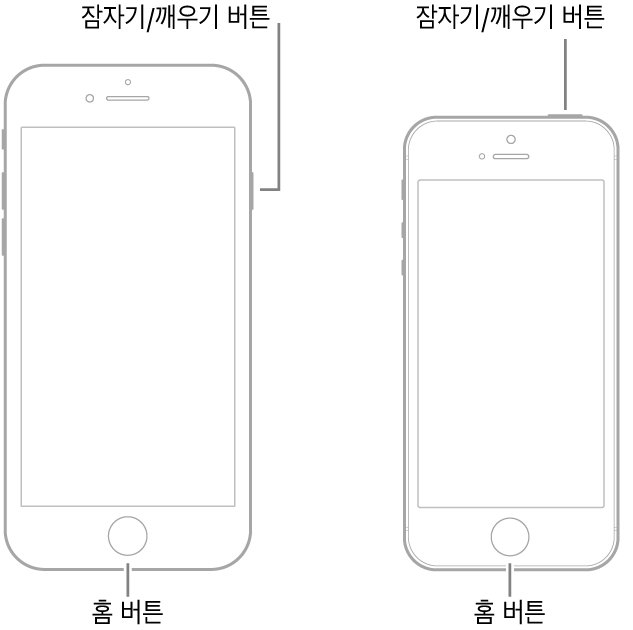
2. 셀룰러 데이터 켜기
와이파이에 문제가 있는 경우 셀룰러 데이터를 활성화하고 아이폰에서 Apple ID를 로그아웃하는 데 사용하세요.
아이폰에서 설정 앱을 엽니다.
모바일 데이터를 누르고 모바일 데이터 스위치를 켭니다.

3. iCloud 백업 설정 확인
간혹 로그아웃 버튼을 누르면 "휴대폰이 복원되고 있기 때문에 Apple ID를 로그아웃할 수 없습니다"라는 오류 메시지가 뜰 수 있습니다.
일반적으로 아이폰이 복원되는 중에 로그아웃하려고 하는 경우 발생합니다.
iCloud 백업이 복원 중인 경우, 취소하거나 완전히 복원되도록 기다려야 합니다.
아이폰의 설정 > [상단의 이름 배너] > iCloud > iCloud 백업으로 이동합니다.
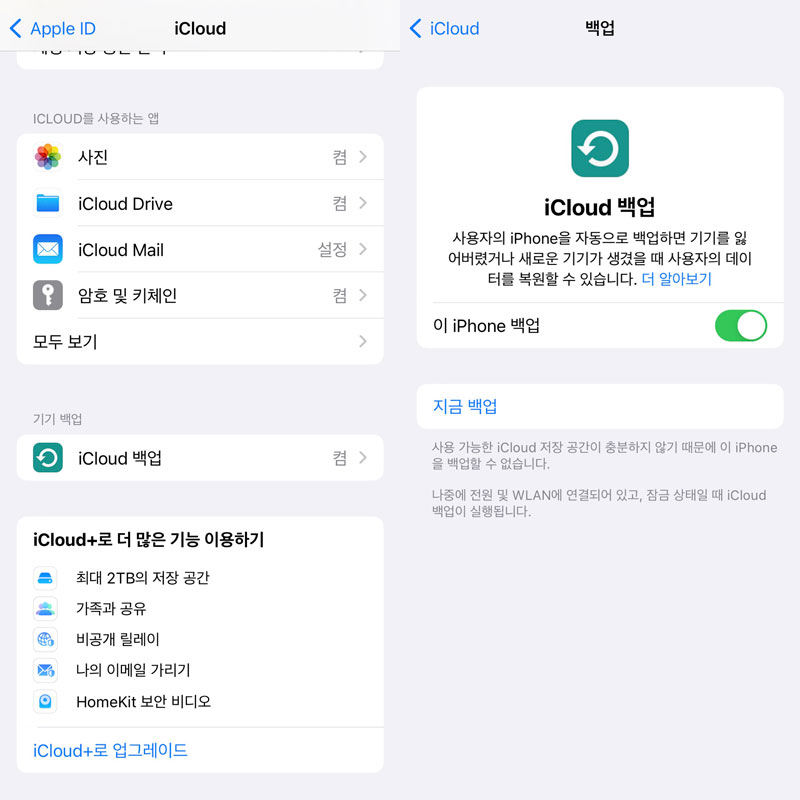
취소하거나 앱이 복원될 때까지 기다립니다.
4. 제한 사항 확인 및 해제
아이폰의 제한으로 인해 아이폰에서 Apple ID 로그아웃 기능이 비활성화될 수 있습니다.
제한을 해제하면 문제가 해결됩니다.
iOS 14.1 이상일 경우, 설정 > 스크린 타임 > 콘텐츠 및 개인 정보 보호 제한으로 이동하여 상단에 있는 옵션을 비활성합니다.
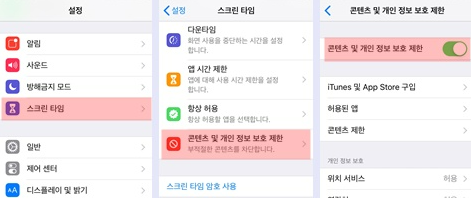
iOS 11 이하를 사용하는 경우, 설정 > 일반 > 제한 > 계정으로 이동하여 변경 허용 옵션을 선택합니다.
5. 네트워크 설정 재설정
아이폰이 애플 서버에 연결하고 Apple ID를 로그아웃하는 것에 네트워크 설정을 재설정하는 것이 도움이 되는지 확인해 볼 가치가 있습니다.
아이폰에서 설정 > 일반 > 재설정으로 이동합니다.
네트워크 설정 재설정 옵션을 누릅니다.

6. 감시용 기기 설정 제거하기
아이폰에서 감시용 설정이 활성화되어 있을 경우 Apple ID 로그아웃 안됨과 같은 문제를 야기할 수 있습니다.
아이폰에서 이러한 설정을 제거하여 문제를 해결할 수 있습니다.
아이폰에서 설정 > 일반 > 재설정으로 이동합니다.
모든 콘텐츠 및 설정 지우기를 눌러 기기를 출고 시의 상태로 재설정하고 감시용 설정을 제거합니다.

파트 3: 모두 실패했다고요? 4uKey로 아이폰에서 Apple ID를 제거하세요!
아이폰에서 Apple ID를 제거하는 데 어떤 것도 효과가 없었다면,
iOS 기반 장치에서 Apple ID를 제거하는 제3의 앱을 사용해 볼 수 있습니다.
이 앱은 Tenorshare 4uKey라고 불리며, 어떤 iOS 기기에서든지 Apple ID를 제거할 수 있습니다.
로그인 자격증명 없이도 작업을 수행할 수 있습니다.
다음은 아이폰 Apple ID 로그아웃 안됨 문제를 해결하기 위해 해당 앱을 사용하는 방법입니다.
컴퓨터에 앱을 다운로드하고 설치해 실행합니다. Apple ID 잠금 해제를 클릭합니다.
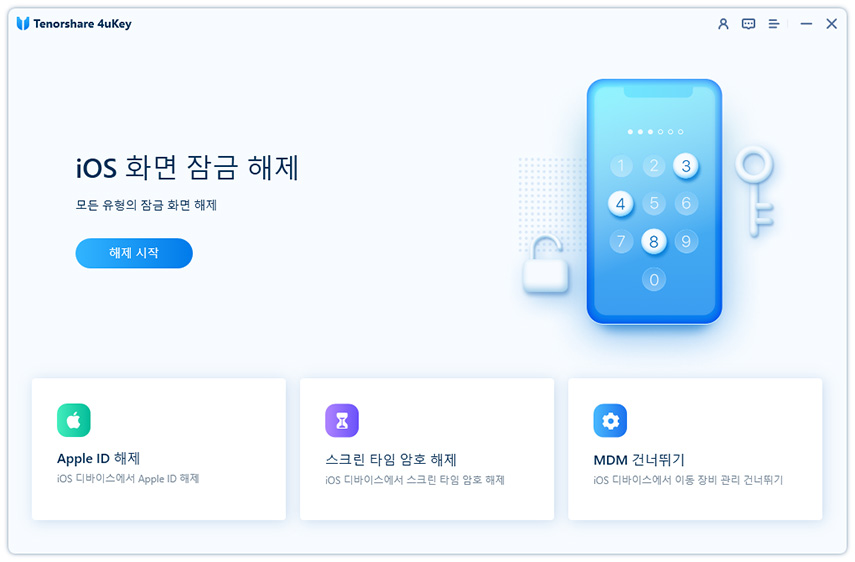
USB 케이블로 아이폰을 컴퓨터에 연결합니다.
시작을 클릭해 아이폰에서 Apple ID 제거를 시작합니다.
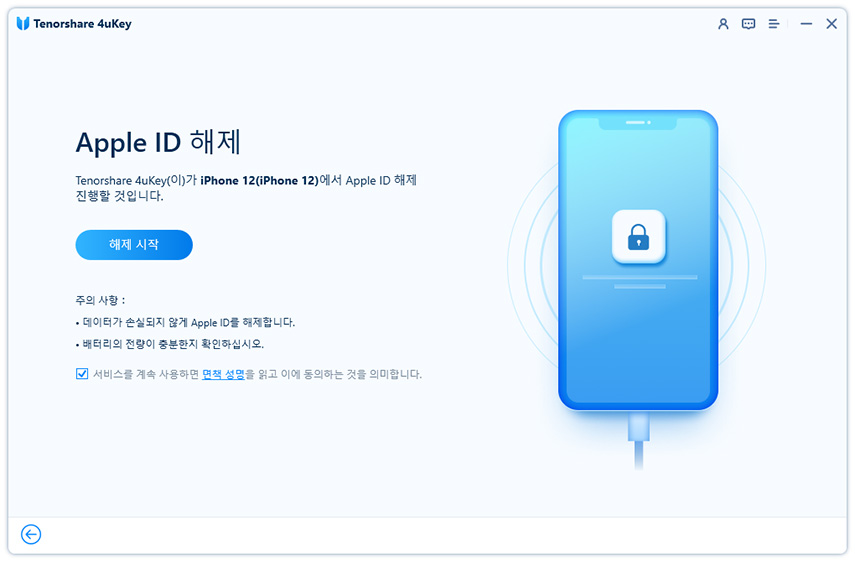
아이폰에서 Apple ID가 제거되는 동안 기다립니다.
Apple ID가 제거되면 다음과 같은 내용이 표시됩니다.
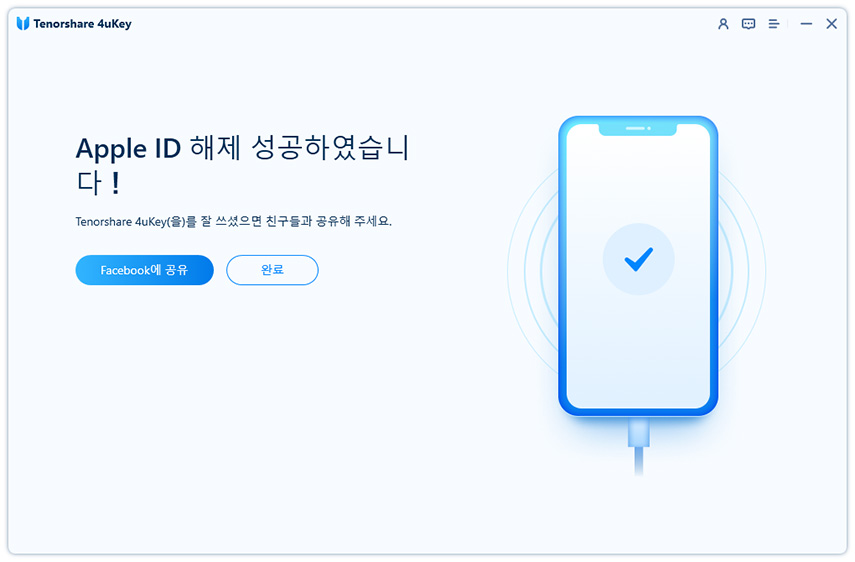
아이폰에서 성공적으로 로그아웃을 마쳤습니다!!
마무리
아이폰에서 Apple ID 로그아웃을 할 수 없으면,
다른 사람이 사용할 수 없으므로 다른 사람에게 핸드폰을 넘겨주기가 쉽지 않죠~
하지만 위의 방법을 통해, 핸드폰을 잠금 해제하고 다른 사람의 애플 계정으로 사용할 수 있도록 만들 수 있습니다.
특히 Tenorshare 4uKey 를 사용하여 아이디 문제를 쉽게 해결해 보세요~
오늘의 내용은 여기까지 마무리하겠습니다.
해결 방법 잘 확인하셨나요~?
혹시 더 질문 있으실 경우 아래에 댓글 남겨주세요~~ 안뇽♥♥♥!
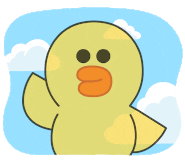
'아이폰 이슈 해결 꿀팁' 카테고리의 다른 글
| 애플 페이와 다른 온라인 결제 서비스 비교하기(삼성 페이 / 네이버 페이 / 카카오 페이 등) (0) | 2023.03.06 |
|---|---|
| iPadOS 16 베타 다운그레이드 방법 (0) | 2023.03.03 |
| 아이폰 무한 애플로고 갑자기 꺼지는 문제에 대한 해결법 (1) | 2023.02.24 |
| 아이패드 갑자기 꺼짐 해결하기! (0) | 2023.02.23 |
| 아이폰 마이그레이션 오류 (남은 시간 약 1분 멈춤) 해결 방법 (0) | 2023.02.22 |



